Ejecución de Sysprep
Escenarios
La ejecución de Sysprep garantiza que un ECS tiene un SID único después de agregarlo a un dominio.
Después de instalar Cloudbase-Init en un ECS, debe decidir si los ECS necesidades se deben agregar a un dominio o si debe tener un SID único. En caso afirmativo, ejecute Sysprep como se indica en esta sección.
Prerrequisitos
- Ejecute Sysprep como administrador.
- Para Windows recién activado ECS, solo puede ejecutar Sysprep una vez a la vez.
- Si un ECS se crea a partir de un archivo de imagen, solo se puede utilizar Sysprep proporcionado por el archivo de imagen. Además, Sysprep debe residir siempre en el directorio %WINDIR%\system32\sysprep.
- Windows debe estar en el estado activado, y el recuento de rearme restante de Windows debe ser mayor o igual a 1. De lo contrario, no se puede ejecutar la encapsulación Sysprep.
Ejecute el siguiente comando en la línea de comandos de Windows y compruebe cuántas veces puede ejecutar Sysprep en el cuadro de diálogo Windows Script Host mostrado:
slmgr.vbs /dlv
Si el valor de Remaining Windows rearm count es 0, no se puede ejecutar Sysprep.
Figura 1 Windows Script Host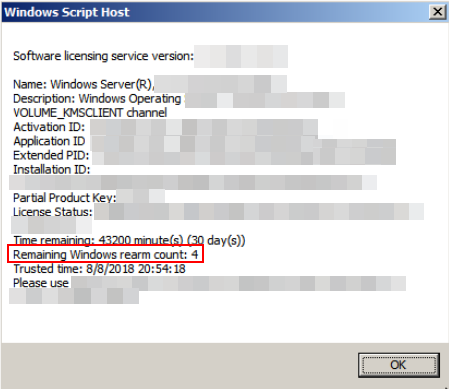
Procedimiento
- Ingrese al directorio de instalación de Cloudbase-Init.
C:\Program Files\Cloudbase Solutions\ se utiliza como ejemplo del directorio de instalación de Cloudbase-Init. Cambie al directorio raíz de la unidad C y ejecute el siguiente comando para ingresar al directorio de instalación:
cd C:\Program Files\Cloudbase Solutions\Cloudbase-Init\conf
- Ejecute el siguiente comando para encapsular Windows:
C:\Windows\System32\sysprep\sysprep.exe /generalize /oobe /unattend:Unattend.xml
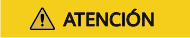
- Asegúrese de que /unattend:Unattend.xml esté contenido en el comando anterior. De lo contrario, se restablecerá el nombre de usuario, la contraseña y otra información de la configuración importante del ECS, y deberá configurar el sistema operativo manualmente cuando utilice los ECS creados a partir de la imagen privada de Windows.
- Después de ejecutar este comando, se detendrá ECS automáticamente. Una vez que se detenga el ECS, utilice el ECS para crear una imagen. Los ECS creados con la imagen tienen SID único. Si reinicia un ECS de Windows en el que se ha ejecutado Sysprep, Sysprep solo tiene efecto para el ECS actual. Antes de crear una imagen con el ECS, debe ejecutar Sysprep de nuevo.
- Para Windows Server 2012 y Windows Server 2012 R2, la contraseña de administrador del ECS se eliminará después de que Sysprep se ejecute en el ECS. Debe iniciar sesión en ECS y restablecer la contraseña del administrador. En este caso, la contraseña de administrador establecida en la consola de gestión no será válida. Mantenga segura la contraseña que configuró.
- Si se requiere una cuenta de dominio para los inicios de sesión, ejecute Sysprep en ECS antes de usarlo para crear una imagen privada. Para obtener más información sobre el impacto de ejecutar Sysprep, consulte ¿Por qué se requiere Sysprep para crear imágenes privadas con un ECS de Windows?
- La cuenta Cloudbase-Init de un Windows ECS es una cuenta interna del agente Cloudbase-Init. Esta cuenta se utiliza para obtener metadatos y completar la configuración relevante cuando se inicia Windows ECS. Si modifica o elimina esta cuenta, o desinstala el agente de Cloudbase-Init, no podrá inyectar información personalizada inicial en ECS creado desde una imagen privada de Windows. Por lo tanto, no se recomienda modificar o eliminar la cuenta de Cloudbase-Init.
Figura 2 Ejecución de Sysprep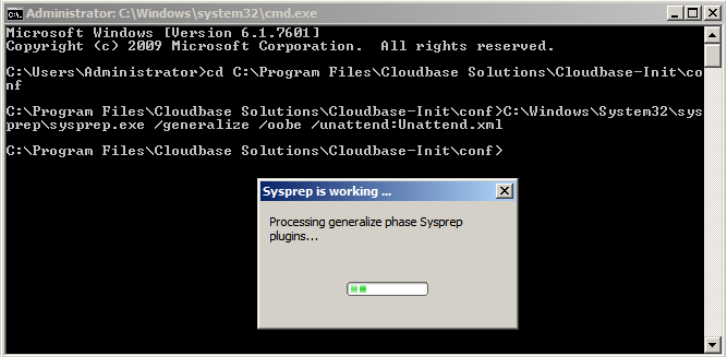
Procedimiento posterior
- Cree una imagen privada desde el ECS en el que se ejecuta Sysprep. Para más detalles, véase Creación de una imagen de disco del sistema desde un ECS de Windows.
- Puede utilizar la imagen para crear ECS. Cada uno ECS tiene un SID único.
Ejecute el siguiente comando para consultar el SID de ECS:
whoami /user
Figura 3 ECS SID antes de ejecutar Sysprep Figura 4 ECS SID después de ejecutar Sysprep
Figura 4 ECS SID después de ejecutar Sysprep






